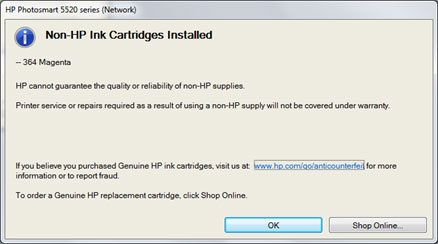نکته های برای عیب یابی مشکلات رایج پرینتر
راه حل های خاص عیب یابی بسته به مدل پرینتر شما متفاوت خواهد بود، اما هنگامی که برخی از مشکلات رایج را درک کردید، می توانید به سرعت اصلاحات مربوط به واحد خود را جستجو و پیدا کنید. تولیدکنندگان منابع آنلاین را برای کمک به شما در حل مشکل ترین مشکلات پرینتر ارائه می دهند و ما در اینجا برخی از نکات اساسی را ارائه می دهیم!
نحوه افزودن پرینتر در ویندوز 10
اگر می خواهید به یک پرینتر جدید در ویندوز 10 متصل شوید و قصد چاپ از طریق Wi-Fi را دارید، ممکن است بلافاصله بدون بارگیری نرم افزار پرینتر چاپ کنید. ویندوز 10 با اکثر پرینترهای جدید سازگار است. برای افزودن پرینتر جدید، به تنظیمات> دستگاه ها> پرینترها و اسکنرها> افزودن پرینتر بروید و پرینتری را که می خواهید اضافه کنید انتخاب کنید. اگر قصد استفاده منظم از این پرینتر را دارید می توانید آن را به عنوان پرینتر پیش فرض خود تنظیم کنید و همچنین قبل از چاپ سند خود، صفحه آزمایشی را برای آزمایش کیفیت چاپ کنید!
نحوه چاپ صفحه خودآزمایی
اگر در تشخیص مشکل پرینتر خود مشکلی دارید، چاپ یک صفحه آزمایشی یا گزارش وضعیت پرینتر می تواند مشکل موجود را کاهش دهد. اگر صفحه آزمایش با موفقیت چاپ شود، احتمالاً مشکل شما درایور پرینتر، نرم افزار پرینتر یا اتصال کابل است. اگر به درستی چاپ نشود، احتمالاً خود پرینتر مشکلی دارد و ممکن است نیاز به تعمیر داشته باشد.
نحوه چاپ صفحه آزمایشی در ویندوز 10
برای چاپ یک صفحه آزمایشی در ویندوز 10، به تنظیمات> دستگاه ها> پرینترها و اسکنرها بروید. سپس پرینتر خود را انتخاب کرده و گزینه Manage> Print a Test Page را انتخاب کنید.
نحوه چاپ صفحه تست در ویندوز 8
برای چاپ یک صفحه آزمایشی در ویندوز 8، کلید Windows را روی صفحه کلید خود فشار دهید، سپس “پرینتر” را در صفحه شروع جستجو کنید. تنظیمات> مشاهده دستگاهها و پرینترها را انتخاب کنید، سپس روی نماد پرینتر کلیک راست کرده و “Printer Properties” را باز کرده و “Print Test Page” را انتخاب کنید
نحوه چاپ صفحه آزمایشی در ویندوز 7
برای چاپ صفحه آزمایشی در ویندوز 7، روی دکمه “شروع”> صفحه کنترل> دستگاه ها و پرینترها کلیک کنید. سپس روی نماد پرینتر کلیک راست کرده و “Printer Properties” را باز کرده و “Print Test Page” را انتخاب کنید
پیام کارتریج غیر اصلی
بعضاً، پرینتر مستقیماً شما را برای استفاده از کارتریج جوهر شخص ثالث فراخوانی می کند. به خصوص در پرینتر معمول است، این نوع پیام بر روی صفحه شما ظاهر می شود، به شما می گوید شما از کارتریج * استفاده شده، دوباره پر شده یا تقلبی استفاده می کنید، اما معمولاً کارهای فراتر از آن انجام نمی شود. در کارتریج های شخص ثالث معمولاً تراشه هایی نصب شده اند که این پیام را دور می زنند، اما وقتی ظاهر شد، می توانید با کلیک روی «ok» آن را به راحتی پخش کنید. در غیر این صورت، در نظر بگیرید کارتریج خود را برداشته و از پاک بودن تراشه اطمینان حاصل کنید، سپس دوباره نصب کرده و دوباره امتحان کنید.
تمیز کردن تراشه تماس طلا آسان است، فقط آن را به آرامی با یک پارچه بدون پرز پاک کنید!
* کارتریج های تقلبی آنهایی هستند که ظاهراً شبیه یک کارتریج OEM هستند. کارتریج های سازگار که در بسته بندی های خودشان قرار دارند برخلاف آنچه تولید کنندگان OEM باعث می شوند مصرف کنندگان به آن اعتقاد داشته باشند جعلی نیستند.
مشکلات سخت افزار پرینتر
آ. سیم برق خود را بررسی کنید
ممکن است مشکل اصلاً رایانه یا پرینتر شما نباشد. کابل های اتصال دهنده مانند USB با گذشت زمان خراب شده و می سوزند و نیاز به تعویض دارند. متأسفانه، آنها سیستم های نشانه ای ندارند که پرینتر و رایانه شما دارند تا بتوانند از بین بروند، و شما هرگز خلاف این را نمی دانید. سعی کنید پرینتر خود را با کابل دیگری عوض کنید. در دست داشتن یک سیم اضافی اتصال به شما کمک می کند تا بلافاصله عیب یابی کنید و در صورت مقصر بودن USB، سریعتر چاپ را انجام می دهید.
ب حافظه RAM / حافظه تمام شد
پرینترهای مدرن دستگاه های بسیار پیچیده ای هستند. امروزه بیشتر واحدها به نوعی حافظه برای ذخیره کارهای چاپی دارند، خواه چند مگابایت باشد یا چند گیگ در یک ریسوگراف بزرگ دفتر. اگر پرینتر شما در حال اتصال است، اما ممکن است چاپ با سرعت کم انجام شود، احتمالاً حافظه شما تمام شده است.
سرعت پرینتر پایین
یک پرینتر کند می تواند به سرعت ترمز کار مهم را چاپ کند. چاپ های آهسته معمولاً به دلیل نرم افزار کسل کننده یا از رده خارج یا اتصال بی سیم لکه دار ایجاد می شوند. برای رفع سریع، مطمئن شوید که همه درایورهای پرینتر و نرم افزار پرینتر به روز هستند. می توانید جدیدترین به روزرسانی نرم افزار را در صفحه نمایشگر LCD پرینتر خود بارگیری کنید یا برای بررسی جدیدترین به روزرسانی مستقیماً به صفحه پشتیبانی پرینتر خود بروید.
اگر مشکوک به مشکل Wi-Fi هستید، پرینتر خود را به روتر نزدیک کنید تا اتصال قوی تری برقرار شود. ما همچنین توصیه می کنیم تنظیمات کیفیت پرینتر را در فهرست پرینتر خود بررسی کنید. تنظیمات مختلف کیفیت از مقدار جوهر متفاوتی استفاده می کند که می تواند سرعت چاپ را تحت تأثیر قرار دهد. چاپ سند در تنظیمات “بهترین” بسیار بیشتر از حالت “پیش نویس” طول می کشد، که جوهر کمتری مصرف می کند.